Corrigido o código de erro do Windows Defender 0x800b0100 no Windows 11
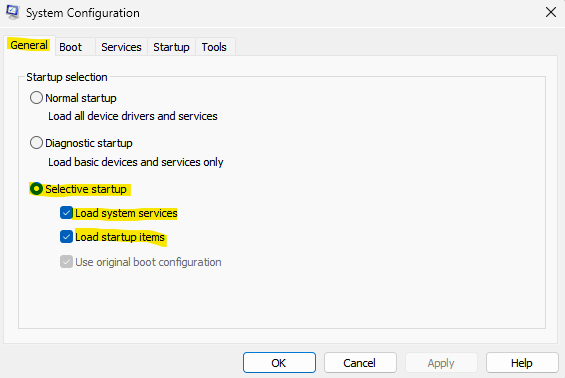
- 3012
- 789
- Maurice Champlin
O Windows Defender é um serviço antivírus interno oferecido pela Microsoft, que mantém seu PC protegido de qualquer ataque de vírus ou malware ou de qualquer outra ameaça externa. No entanto, deve estar para continuar protegendo seu PC. Portanto, quando você tenta iniciar o Windows Defender ou tenta ativá -lo, você pode se deparar com um código de erro 0x800b0100 que diz: "Um erro ocorreu no programa durante a inicialização. Se esse problema continuar, entre em contato com o administrador do seu sistema.”
Isso pode ser preocupante, porque esse erro impede que você permita o recurso Windows Defender, expondo seu PC a arriscar. Pode haver muitas razões pelas quais você pode ver esse erro, por exemplo, seu PC pode estar infectado com um vírus ou malware, um software antivírus de terceiros pode estar interferindo na função do sistema, ou alguns dos arquivos do sistema podem ser danificados ou corrompidos.
Felizmente, existem algumas soluções que podem ajudá -lo a corrigir o código de erro do Windows Defender 0x800b0100 no seu PC Windows 11, para que ele possa continuar protegendo seu PC de qualquer ameaça. Vamos ver como:
Índice
- Método 1: Execute uma bota limpa
- Método 2: Verifique o serviço do Windows Defender
- Método 3: Execute uma verificação de arquivo do sistema
- Método 4: Execute o disco
- Método 5: Redefinir as configurações do defensor para o padrão
- Método 7: Redefina este PC
Método 1: Execute uma bota limpa
A limpeza ajuda o PC do Windows a começar com os serviços mínimos e, por sua vez, ajuda a verificar se o problema é devido a um aplicativo de terceiros. Se você perceber que o problema do Windows Defender está corrigido e está funcionando corretamente após a conclusão do processo de inicialização limpa, significa que o problema é devido a um aplicativo de terceiros. Veja como executar uma inicialização limpa:
Etapa 1: pressione o Win + r chaves simultaneamente em nosso PC para abrir o Correr Janela de comando.
Etapa 2: Na janela Run Command, digite MSCONFIG Na barra de pesquisa e pressione Enter para abrir a janela de configuração do sistema.
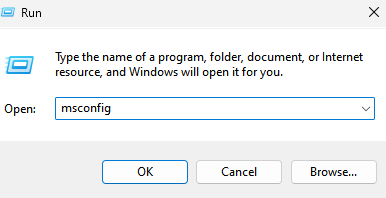
Etapa 3: Na janela de configuração do sistema, vá para o Em geral guia e selecione o Startup seletivo opção.
Certifique -se de que os serviços do sistema de carga e as opções de itens de inicialização sejam verificados.
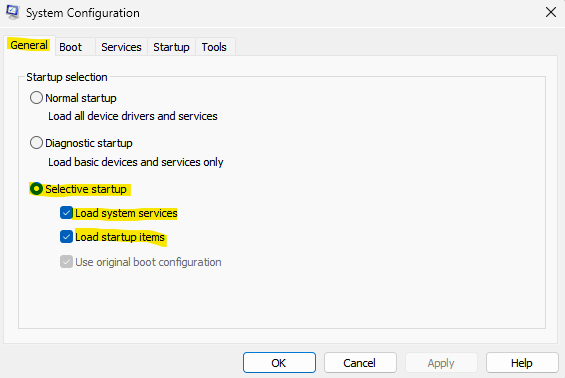
Etapa 4: Em seguida, vá para o Serviços guia e verifique a caixa ao lado de Ocultar todos os serviços da Microsoft opção no canto inferior esquerdo.
Além disso, pressione o Desativar todos Botão no canto inferior direito.
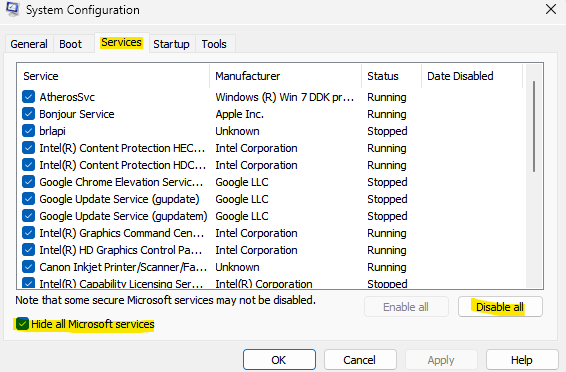
Etapa 5: agora, navegue para o Comece guia e clique em Open Task Manager.
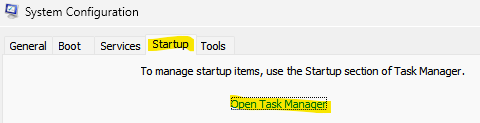
Etapa 6: Na janela do gerenciador de tarefas que abre, clique com o botão direito do mouse em todos os serviços e selecione habilitar para todos.
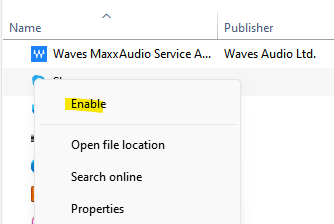
Repita esta etapa para todos os serviços listados no gerente de tarefas.
Etapa 7: Agora, saia da janela Gerenciador de tarefas e pressione OK na janela Configuração do sistema para salvar as alterações e sair.
Depois de terminar, reinicie seu PC e verifique se você ainda estiver enfrentando o problema com o Windows Defender. Se o problema for corrigido, ocorreu devido a um aplicativo de terceiros e isso é principalmente um software antivírus de terceiros. Certifique -se de desativar qualquer software antivírus de terceiros no seu PC e verifique se ainda ver o erro 0x800B0100. Depois que o problema é corrigido, você deve reverter as alterações na configuração do sistema novamente e reiniciar o seu PC para garantir que ele comece normalmente. Aqui está como:
*Observação - Siga as etapas 1 e 2 como acima para abrir a janela de configuração do sistema. Agora, siga as etapas abaixo t reverte as configurações:
Etapa 1: Na janela de configuração do sistema, na guia Geral, selecione a opção de inicialização normal.
Etapa 2: Agora, selecione a guia Serviços e desmarque a caixa a seguir para ocultar toda a opção de serviços da Microsoft.
Além disso, clique no botão Ativar todos
Etapa 3: Em seguida, clique na guia Startup e clique no link Open Task Manager.
Etapa 4: Agora, na janela Gerenciador de tarefas, clique com o botão direito do mouse em cada um dos serviços e selecione Ativar para todos eles.
Uma vez feito, reinicie seu PC e deve inicializar normalmente agora com todos os serviços habilitados.
Agora, abra o Defender do Windows e você não deve mais encontrar o erro.
Método 2: Verifique o serviço do Windows Defender
Pode ser possível que o serviço do Windows Defender esteja desligado e que possa estar causando o erro 0x800b0100 quando você tenta abrir o Windows Defender. Siga as instruções abaixo para ativar o serviço:
Etapa 1: pressione o Win + r teclas juntas no seu PC para abrir o Correr Janela de comando.
Etapa 2: Na barra de pesquisa de comando de corrida, digite Serviços.MSc e pressione OK para abrir a janela de serviços.
Etapa 3: Na janela do gerenciador de serviços, vá para o lado direito e sob a coluna Nome, procure o Windows Defender Firewall ou o Microsoft Defender Antivirus Service.
Clique duas vezes para abrir sua janela de propriedades.
Etapa 4: Na caixa de diálogo do Microsoft Defender Antivirus Service Properties, na guia Geral, vá para o campo do tipo de inicialização e verifique se está definido como automático.
Caso contrário, selecione automático do suspenso ao lado.
Etapa 5: Além disso, verifique se o status do serviço está mostrando em execução.
Caso contrário, clique em Iniciar para começar a executar o serviço.
Pressione Aplicar e depois OK para salvar as alterações.
Agora, saia da janela do gerenciador de serviços e verifique se o Defender do Windows agora está funcionando.
Método 3: Execute uma verificação de arquivo do sistema
Às vezes, certos erros aparecem devido a arquivos de sistema corruptos ou danificados e executando uma verificação de arquivo do sistema ou a varredura SFC pode ajudar a corrigir os arquivos. Vamos ver como:
Etapa 1: pressione o Win + r Tocadas de atalho em nosso teclado para lançar a caixa de comando de corrida.
Etapa 2: No campo de pesquisa, digite cmd e pressione o Ctrl + Shift + Enter Teclas juntas no teclado para abrir a janela de prompt de comando elevada.
Etapa 3: Na janela Prompt de comando (admin), digite o comando abaixo e pressione Enter:
sfc /scannow
A varredura leva um tempo, então espere pacientemente até que termine. Depois de corrigir os arquivos do sistema corrompido, ele exibirá uma mensagem de sucesso.
Agora, feche a janela Prompt de comando elevada, reinicie seu PC e o problema do Windows Defender deve ser corrigido.
Método 4: Execute o disco
Além disso, você também pode executar a ferramenta Dispon (implantação de imagem e gerenciamento de imagens) para encontrar quaisquer arquivos do sistema danificado e substituí -los por novos. Veja como executar a ferramenta:
Etapa 1: Navegue para começar, clique com o botão direito do mouse e clique em Run Run.
Etapa 2: Isso abrirá a janela Run Command.
Aqui, tipo cmd No campo de pesquisa e Hit Enter para abrir a janela Prompt de comando com direitos de administrador.
Etapa 3: Na janela Prompt de comando elevada, execute o comando abaixo e pressione Enter:
descartar.EXE /Online /Cleanup-Imagem /RestaureHealth
Agora, espere até que o processo termine, pois leva um tempo. Depois que o processo terminar e você ver a mensagem de sucesso, saia da janela Prompt de comando, reinicie seu PC e verifique se o código de erro do Windows Defender 0x800b0100 ainda aparecer.
Método 5: Redefinir as configurações do defensor para o padrão
Etapa 1: pressione o Win + r teclas de atalho no teclado para abrir a corrida.
Etapa 2: Isso abre o Correr Janela de comando.
Na barra de pesquisa, digite firewall.cpl e pressione OK para abrir a janela do Windows Defender Firewall.
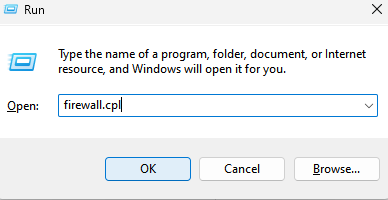
Etapa 3: Na janela do Windows Defender Firewall, clique na opção Falhas de restauração no lado esquerdo do painel.
Etapa 4: Em seguida, na janela Restauração, clique em Restaurar padrões botão.
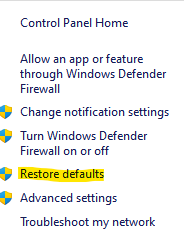
Etapa 5: pressione Sim para confirmar a ação assim que vir o prompt.
Uma vez feito, feche a janela do firewall do Windows Defender e verifique se o problema ainda persiste.
*Observação - Como alternativa, você pode consultar este artigo para obter mais maneiras de redefinir as configurações do Windows Defender.
Método 7: Redefina este PC
Etapa 1: pressione o Win + i Teclas juntas no seu PC de recuperação para iniciar o aplicativo de configurações.
Etapa 2: Na janela Configurações, clique em Sistema opção à esquerda.
Etapa 3: agora, navegue para o lado direito, role para baixo e clique em Recuperação.
Etapa 4: Na janela das configurações de recuperação, vá para o lado direito e sob a janela de opções de recuperação, vá para Redefinir este PC e clique no botão Redefinir PC ao lado.

Quando o processo terminar, seu PC será reiniciado e você terá um sistema totalmente novo e não deve ver o erro do Windows Defender - 0x800b0100.
Ao mesmo tempo, tente executar uma varredura antivírus no seu PC para verificar se o seu sistema é afetado por um malware ou está sob um ataque de vírus. Consequentemente, deixe o software em quarentena seu PC.
No entanto, se nenhum dos métodos acima funcionar, você poderá executar uma atualização de reparo baixando o arquivo ISO do Windows no site oficial da Microsoft ou criando uma mídia de instalação do Windows (unidade USB/DVD). Como alternativa, você também pode executar um reparo de inicialização por meio de opções avançadas sob solução avançada de problemas.
- « Como identificar problemas de atualização do Windows usando o setupdiag no Windows 11/10
- Corrija o aplicativo.EXE parou de funcionar no problema no Windows 11, 10 »

